1、如下所示,打开Proe软件,新建一缺省的实体零件。
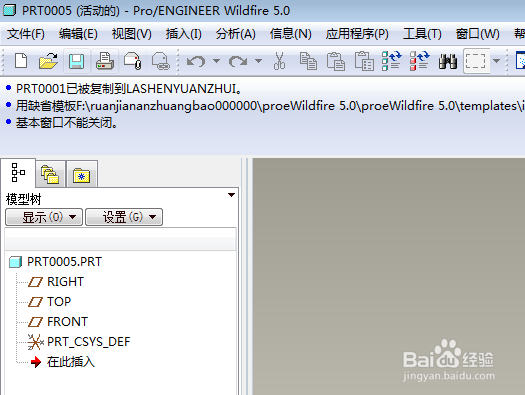
2、如下所示,执行【旋转——位置——定义——TOP面——草绘】,直接进入草绘环境。

3、如下所示,激活直线命令,画出下图中的空心L,激活尺寸标注命令,标注尺寸,约束形状:右边线高50,距离纵轴100,左边线高10,距离纵轴50,中间线距离纵轴80,激活中心缏堋垌胯线命令,画一条重合与纵轴的中心线,点击√,完成并退出草绘
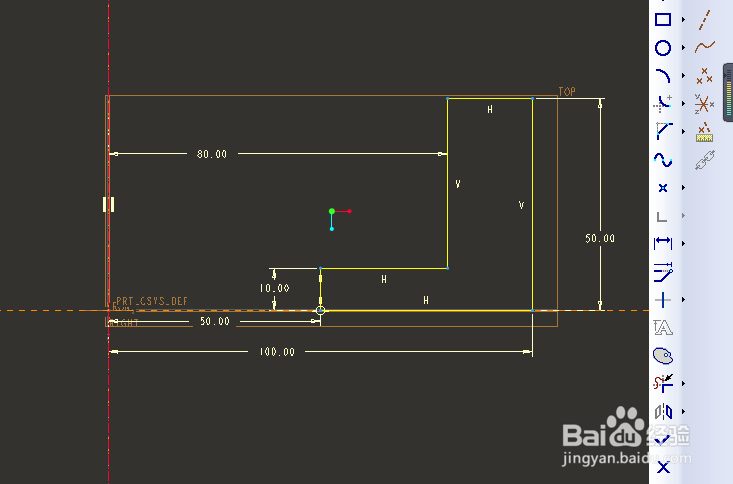
4、如下所示,看着旋转效果,直接回车,完成并结束旋转。

5、如下所示,执行【拉伸——放置——定义——FRONT面——草绘】,直接进入草绘。

6、如下所示,激活圆命令,画一个圆,圆心在椹巷蹁尖横轴上,双击修改直径为20,圆的轮廓距离实体内轮廓10,点击√,完成并退出草绘。

7、如下所示,默认的拉伸高度可以了,点击“去除材料”,点击√,完成并结束拉伸。
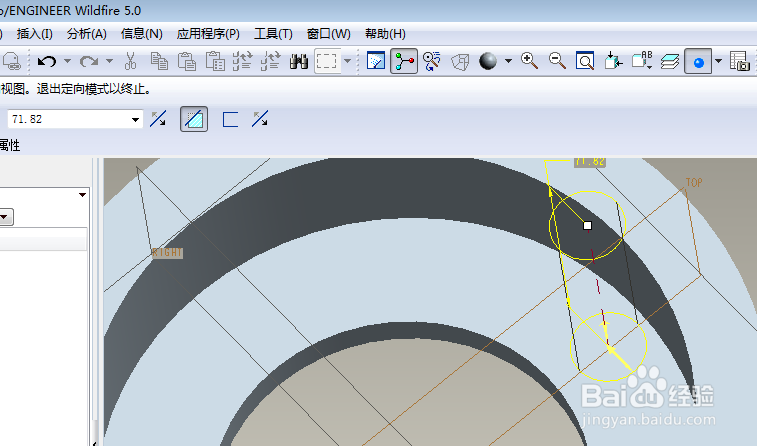
8、如下图所示,选中刚刚的拉伸特征,点击右边工具栏中的阵列特征,在软件上边的信息栏中设置阵列方式为轴,设置数量6,角度60,点击√,
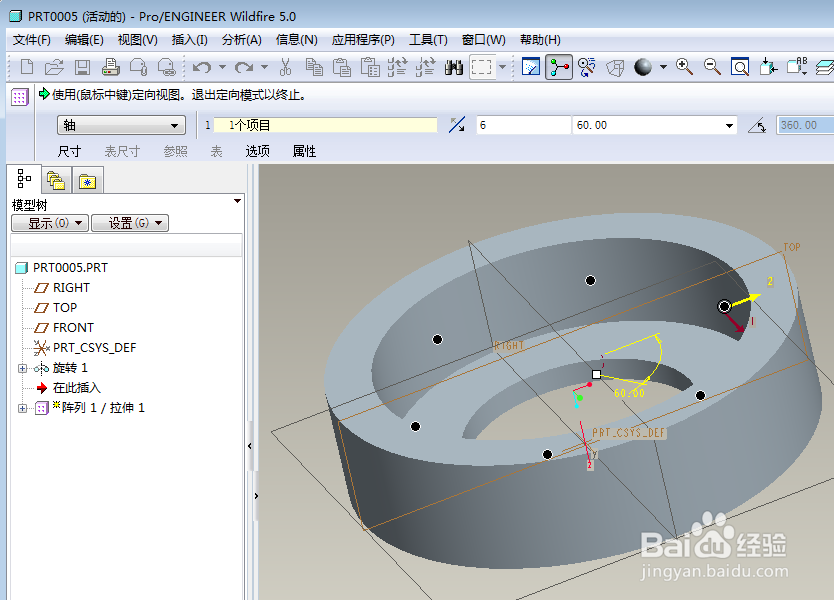
9、如下所示,隐藏所以的基准,、、、、、至此,这个实体零件创建完成,本厂训练结束。

